CentOS 6.3 卷组挂载硬盘教程
我要评论2013/04/03 19:55:56 来源:绿色资源网编辑:www.downcc.com 评论:0点击:265次
XEN架构VPS提供的容量一般都不会低于10G,但大部分基于Xensystem面板的VPS默认挂载10G硬盘(第一磁盘),剩下的容量(第二磁盘)就需要通过手动挂载才能扩充默认的10G容量了。
默认装完系统只装载了10G,如果你购买了更多需要自行挂载才可以。需要使用ROOT登陆SSH进行操作,使用PUTTY 或XSHELL 之类软件,或面板的VNC控制也可以。
挂载建议在系统全新的系统下操作,如系统已经有数据建议先完整备份,以防挂载出现失误导致数据丢失。
一、查看当前硬盘情况
fdisk -l
如下图:

其中,“Disk /dev/xvdb: 21.5 GB”表示第二虚拟硬盘有21.5GB容量,“/dev/mapper/vg_501153278-lv_root: 9135 MB”表示“/”当前分配有9135MB(在第一虚拟磁盘)。
二、第二磁盘格式化为LVM分区
把/dev/xvdb(第二磁盘)挂载并叠加容量到Linux系统“/”目录,需先将第二磁盘格式化为LVM分区
fdisk /dev/xvdb
SSH执行以上命令,然后操作如下:
Command (m for help): n #新建分区
Command action
e extended
p primary partition (1-4)
p #设置为主分区
Partition number (1-4): 1 #主分区号
First cylinder (1-2610, default 1):1 #开始扇区(直接默认回车)
Using default value 1
Last cylinder, +cylinders or +size{K,M,G} (1-2610, default 2610):2610
Using default value 2610 #结束扇区(直接默认回车)
Command (m for help): t #指定分区类型
Selected partition 1 #选择1号分区
Hex code (type L to list codes): 8e #8e为LVM
Changed system type of partition 1 to 8e (Linux LVM)
Command (m for help): w #保存
The partition table has been altered!
Calling ioctl() to re-read partition table.
Syncing disks.
三、查看卷组
vgdisplay
SSH执行以上命令,查看当前PV,并记录“VG Name”:vg_501153278,如下图。
四、添加卷组
1、将刚刚创建的LVM创建为PV
pvcreate /dev/xvdb1
SSH执行以上命令。
2、添加卷组
vgextend vg_501153278 /dev/xvdb1
SSH执行以上命令,填入组名(Vg Name)和对应分驱号(/dev/xvdb1),回车执行。
3、查看空闲卷组
vgdisplay
再次执行以上命令,记录“Free PE / Size”里的值:5118。
五、扩展磁盘
1、扩展LV大小
lvresize -l +5118 /dev/mapper/vg_501153278-lv_root
SSH执行以上命令,将“+5118”替换为对应的“Free PE / Size”里值,将“vg_501153278”替换为“VG Name”的名字。
2、重设大小(使其生效)
resize2fs /dev/mapper/vg_501153278-lv_root
SSH执行以上命令,扩展格式化使其生效。如下图。
写在最后:
卷组挂载的原理是将两块盘通过卷组虚拟为1块硬盘,当第一块硬盘不够容量时,数据将直接写到第二硬盘。
关键词:CentOS
相关阅读
- 05-19CentOS Linux解决网卡启动时候报Device eth0 does not seem to be present错误
- 11-24CentOS-6.4无线上网命令行配置
- 10-22CentOS+nginx+uwsgi+Python 多站点环境搭建
- 09-02CentOS服务器中安装MySQL数据库
- 08-29CentOS安装中文支持(linux中文文件名乱码)
- 07-27linux/centos rsync安装配置教程(实测通过)
- 07-07Centos6.0 x64下搭建LAMP环境
- 01-09CentOS 6.4 最新安装教程(附下载地址)
- 03-15U盘装CentOS 6.4失败经验分享
- 04-17Linux VPS CentOS 5 实例图解搭建网站(新手必看)









 微信
微信 谷歌浏览器
谷歌浏览器 office
office 爱奇艺
爱奇艺 wps
wps itunes
itunes 格式工厂
格式工厂 photoshop
photoshop 优酷视频
优酷视频 网易云音乐
网易云音乐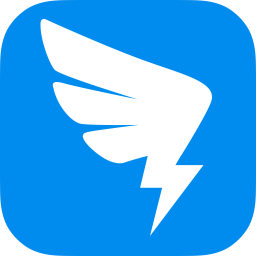 钉钉
钉钉 美图秀秀
美图秀秀